进度汇报
使用webpack --progress --colors这样可以让编译的输出内容带有进度和颜色。
压缩
在生产环境中构建项目时,使用
webpack -p这行代码在webpack 2中还会自动设置
process.env.NODE_ENV === 'production'复数文件打包
通过设置output属性为[name].js来导出复数包。下面的例子将会生成a.js和b.js。
module.exports = {
entry: {
a: './a',
b: './b'
},
output: { filename: '[name].js' }
}担心会重复打包?使用 CommonsChunkPlugin 来把通用部分移入一个新的输出文件中。
plugins: [ new webpack.optimize.CommonsChunkPlugin('init.js') ]<script src='init.js'></script>
<script src='a.js'></script>分离app文件与第三方库文件
使用CommonsChunkPlugin将第三方代码移动到vendor.js中。
var webpack = require('webpack')
module.exports = {
entry: {
app: './app.js',
vendor: ['jquery', 'underscore', ...]
},
output: {
filename: '[name].js'
},
plugins: [
new webpack.optimize.CommonsChunkPlugin('vendor')
]
}让我们来看看,CommonsChunkPlugin是怎么起作用的:
- 我们指定了一个叫vendor的入口,并且它加载了jquery等第三方库。
- CommonsChunkPlugin识别到这些第三方库在app.js中出现重复,便将app.js中的第三方库都移除。
- 在vendor.js中,CommonsChunkPlugin还加入了webpack的运行时间。
参考链接:Code splitting
资源映射 (webpack 1)
最好的资源映射选项是cheap-module-eval-source-map。当使用chrome/firefox的开发者工具时,它会显示原始资源文件。另一方面,它比source-map 和 eval-source-map更快。
// 只在webpack 1中有效
const DEBUG = process.env.NODE_ENV !== 'production'
module.exports = {
debug: DEBUG ? true : false,
devtool: DEBUG ? 'cheap-module-eval-source-map' : 'hidden-source-map'
}你的文件在chrome开发者工具中显示为webpack:///foo.js?a93h。如果我们希望文件名显示得更清晰呢,比如说webpack:///path/to/foo.js?
output: {
devtoolModuleFilenameTemplate: 'webpack:///[absolute-resource-path]'
}参考链接: devtool documentation
资源映射(webpack 2-3)
在webpack 2-3版本中,最好的资源映射选项是cheap-module-source-map,因为cheap-module-eval-source-map策略已经不能在chrome/firefox中显示正确的路径。
const DEBUG = process.env.NODE_ENV !== 'production'
module.exports = {
devtool: DEBUG ? 'cheap-module-source-map' : 'hidden-source-map'
}如果你正在使用extract-text-webpack-plugin,可以用'source-map'替代,否则css的资源映射会不起作用。
// 只有当你使用extract-text-webpack-plugin时
module.exports = {
devtool: DEBUG ? 'source-map' : 'hidden-source-map'
}同样的, 想要 webpack:///path/to/foo.js这样清晰的路径,我们可以写成下面这样:
output: {
devtoolModuleFilenameTemplate: 'webpack:///[absolute-resource-path]'
}参考链接: devtool documentation
输出css文件
这是一个复杂的过程,你可以在这里找到答案。(译者注:这篇指南目前还没有翻译。)
开发模式
你想要某些配置只存在于开发环境中吗?
const DEBUG = process.env.NODE_ENV !== 'production'
// Webpack 1
module.exports = {
debug: DEBUG ? true : false,
devtool: DEBUG ? 'cheap-module-eval-source-map' : 'hidden-source-map'
}
// Webpack 2
module.exports = {
devtool: DEBUG ? 'cheap-module-source-map' : 'hidden-source-map'
}在webpack 1中,打包你的项目资源时,通过 env NODE_ENV=production webpack -p 来调用webpack命令。
而在webpack 2中,只要webpack -p就可以了,因为webpack自动帮你设置了NODE_ENV。
分析包的大小
你想知道资源包中有哪些“重量级”依赖吗?使用webpack-bundle-size-analyzer吧。
$ yarn global add webpack-bundle-size-analyzer
$ ./node_modules/.bin/webpack --json | webpack-bundle-size-analyzer
jquery: 260.93 KB (37.1%)
moment: 137.34 KB (19.5%)
parsleyjs: 87.88 KB (12.5%)
bootstrap-sass: 68.07 KB (9.68%)
...如果你正在生成资源映射,你也可以使用source-map-explorer,它能够独立于webpack工作。
$ yarn global add source-map-explorer
$ source-map-explorer bundle.min.js bundle.min.js.map更小的react项目
react会默认生成一些开发工具,而在生产环境中你并不需要它们。使用EnvironmentPlugin来让他们人道毁灭吧。这大概会节约30kb左右的空间。
plugins: [
new webpack.EnvironmentPlugin({
NODE_ENV: 'development'
})
]在webpack 1中,使用env NODE_ENV=production webpack -p命令启动webpack来打包资源。而在webpack 2中,只要webpack -p就可以了,理由略。
更小的Lodash
Lodash 非常有用,但是我们通常用到的只是其功能中的沧海一粟。 lodash-webpack-plugin 可以使用noop, identity或其他更简化的选项来替换 feature sets,来帮助你减少lodash占用的空间。
const LodashModuleReplacementPlugin = require('lodash-webpack-plugin');
const config = {
plugins: [
new LodashModuleReplacementPlugin({
path: true,
flattening: true
})
]
};这种方法可以帮助你省下至少10kb。如果你的项目中lodash的比重很高,那你节省的资源会更多。
引入文件夹中所有文件
你是不是曾经尝试过下面的代码却发现不起作用?
require('./behaviors/*') /* 看似很正确 */事实上,你应该使用require.context。
// http://stackoverflow.com/a/30652110/873870
function requireAll (r) { r.keys().forEach(r) }
requireAll(require.context('./behaviors/', true, /\.js$/))参考链接: require.context
清除extract-text-webpack-plugin日志
如果你在使用extract-text-webpack-plugin时看过下面的调试日志:
Child extract-text-webpack-plugin:
+ 2 hidden modules
Child extract-text-webpack-plugin:
+ 2 hidden modules
Child extract-text-webpack-plugin:
+ 2 hidden modules你可以使用stats: { children: false }来关闭它:
/* webpack.config.js */
stats: {
children: false,
},总结
以上就是rstacruz总结的13条关于webpack的建议,这几乎是所有项目都用得到的Webpack配置技巧吧~
本文内容仅供个人学习/研究/参考使用,不构成任何决策建议或专业指导。分享/转载时请标明原文来源,同时请勿将内容用于商业售卖、虚假宣传等非学习用途哦~感谢您的理解与支持!
浅谈Webpack打包工具的应用
webpack 在前端工程中随处可见,当前流行的 vue, react, weex 等解决方案都推崇 webpack 作为打包工具。前端工具云集的时代,这是你值得选择的之一。
一步一步webpack,webpack的学习入门
webpack是前端工程构建的一套工具,为什么一个程序称之为一套呢,是因为webpack其实是npm的一个模块,使用起来的话,这期间还需要很多其它模块来进行支持,所以我称之为一套工具。
如何写 Webpack 配置文件
本文从一个小Demo开始,通过不断增加功能来说明webpack的基本配置,只针对新手。webpack基本的配置就可以熟悉了,会引入loader,配置loader选项,会设置alias,会用plugins差不多。
WebPack中Plugins的使用和整理,以及常用的Plugins插件
Plugins是webpack的基础,我们都知道webpage的plugin是基于事件机制工作的,这样最大的好处是易于扩展。讲解如果扩展内置插件和其他插件,以及我们常用的Plugins插件
优化Webpack构建性能的几点建议
Webpack 作为目前最流行的前端构建工具之一,在 vue/react 等 Framework 的生态圈中都占据重要地位。在开发现代 Web 应用的过程中,Webpack 和我们的开发过程和发布过程都息息相关,如何改善 Webpack 构建打包的性能也关系到我们开发和发布部署的效率。
Webpack 4正式发布了!
新版 Webpack 中我们所做的每一个更新目的都在于此,为了当大家在使用 Webpack 的时候敏捷连续毫无顿挫感。 webpack 4 进行构建性能测试,得出的结果非常有趣。结果很惊人,构建时间降低了 60%-98%!
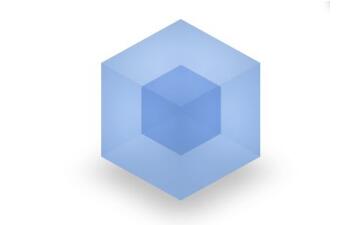
Webpack 4.0.0不再支持 Node.js 4
Webpack 是一个现代 JavaScript 应用程序的模块打包器 (module bundler) 。当 Webpack 处理应用程序时,它会递归地构建一个依赖关系图,其中包含应用程序需要的每个模块
我当初为什么写webpack_Tobias Koppers
Tobias Koppers是一位自由软件开发者,家住德国纽伦堡。他因写出webpack这个已有数百万开发者使用的开源软件而名噪一时。他目前专注于JavaScript和开源项目。以下是我对他个人的专访,希望对大家有所启发。
webpack项目轻松混用css module
本文讲述css-loader开启css模块功能之后,如何与引用的npm包中样式文件不产生冲突。比如antd-mobilenpm包的引入。在不做特殊处理的前提下,样式文件将会被转译成css module。
Vue中使用webpack别名的方法
Vue中使用webpack别名的方法,需要引入公共文件,但是公共文件的文件路径里当前文件很远,那么就会形成上面示例中的那种路径很长的情况。而因为文件目录是约定俗成的,不可轻易更改,无法修改相对路径。那么该怎么办呢?
内容以共享、参考、研究为目的,不存在任何商业目的。其版权属原作者所有,如有侵权或违规,请与小编联系!情况属实本人将予以删除!




